Criando um loja on-line para seu site de associação - ou mesmo apenas oferecer um ou dois produtos que seus membros possam comprar - é uma ótima maneira de adicionar outro fluxo de receita ao seu negócio.
Talvez você queira oferecer extras aos seus membros pagantes, como arquivos para download, roupas de marca ou algum outro tipo de produto.
Talvez você queira oferecer o conteúdo de sua associação gratuitamente, mas dar aos usuários a oportunidade de comprar itens como atualizações de conteúdo ou acesso a um boletim informativo.
Não importa o tópico do seu site ou a forma como você o está monetizando atualmente. De qualquer forma, há muitos benefícios em criar uma loja on-line somente para membros.
Neste guia, mostraremos como criar uma loja on-line para seu site MemberPress. Se você ainda não tem o MemberPress, você pode Dê uma olhada aqui.
Desde que esteja usando o WordPress - ou esteja preparado para mudar -, quando terminar este artigo, você estará pronto para listar produtos físicos ou downloads digitais para venda diretamente no seu site de associação.
Então, vamos começar!
Benefícios de criar uma loja on-line para seu site de associação
A listagem de itens para venda é uma maneira popular e eficaz de gerar mais receita com seu site de associação.
Isso é verdade se você estiver vendendo produtos físicos, como mercadorias, livros ou equipamentos, ou downloads digitais, como aplicativos de software, arquivos de áudio e vídeo ou e-books.
Enquanto Oferecer conteúdo gratuitamente é uma maneira comprovada de comercializar seu site de associação, você não precisa disponibilizar tudo gratuitamente. Afinal de contas, se o seu site de associação não for lucrativo, provavelmente não continuará no mercado por muito tempo.
Parte do seu conteúdo não se enquadrará na estrutura de preços existente do seu site de associação, como arquivos suplementares ou camisetas de marca. Esses são os tipos de itens que você deseja disponibilizar por meio de uma loja on-line exclusiva para membros.
Como costuma acontecer, se você estiver usando o WordPress para seu site de associação, adicionar a funcionalidade de comércio eletrônico ao seu site é muito simples e provavelmente mais fácil do que você imagina.
Ao final deste guia, você saberá exatamente como criar uma loja on-line para seu site de associação e controlar quem pode acessar seus produtos.
Escolha um plug-in de comércio eletrônico para WordPress
O WordPress não tem a capacidade de vender itens on-line. No entanto, graças a alguns plug-ins incríveis, você pode começar a vender coisas em pouco tempo.
O MemberPress se integra perfeitamente ao WooCommerce - sem necessidade de codificação. Portanto, é uma excelente opção se você quiser ter um site com funcionalidade de loja de associação e comércio eletrônico.
WooCommerce é de propriedade da Automattic, a empresa por trás do WordPress.com e principal colaboradora do software WordPress.
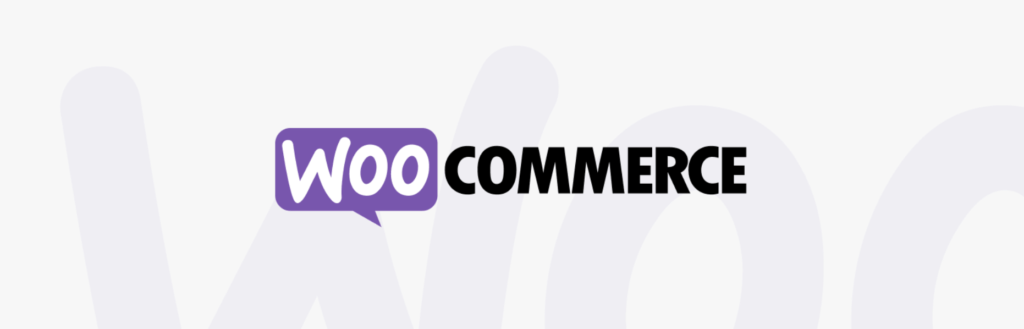
Portanto, pode-se dizer que o WooCommerce é efetivamente o plug-in oficial de comércio eletrônico do WordPress.
Embora existam outros plug-ins de comércio eletrônico para WordPress, o WooCommerce é gratuito, fácil de entender e pode ser ampliado de inúmeras maneiras graças ao seu biblioteca de add-ons gratuitos e pagos.
Suíte de atacadoO software de gerenciamento de dados, projetado para uso B2B, está entre os melhores desses add-ons.
Instale um plug-in de comércio eletrônico
Se você decidir usar o WooCommerce, ficará satisfeito em saber que ele é muito fácil de instalar.
Basta fazer login na área de administração do WordPress e navegar até a página Plugins. Em seguida, clique no ícone Adicionar novo e digite WooCommerce no campo de pesquisa.
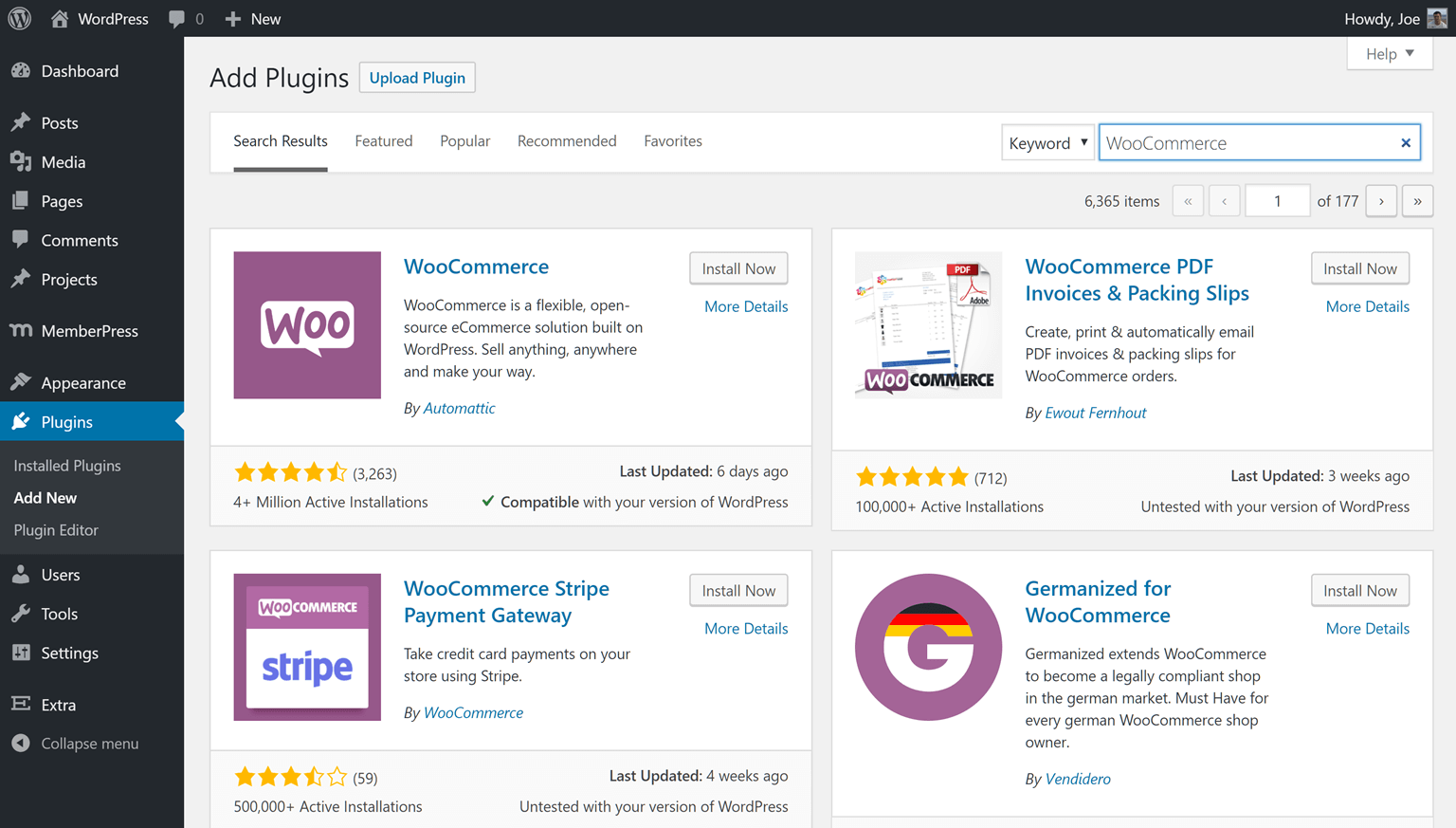
Em seguida, clique no botão Instalar agora para o plug-in WooCommerce, seguido pelo botão Ativar botão.
O assistente de configuração do WooCommerce deverá orientá-lo na configuração da sua loja.
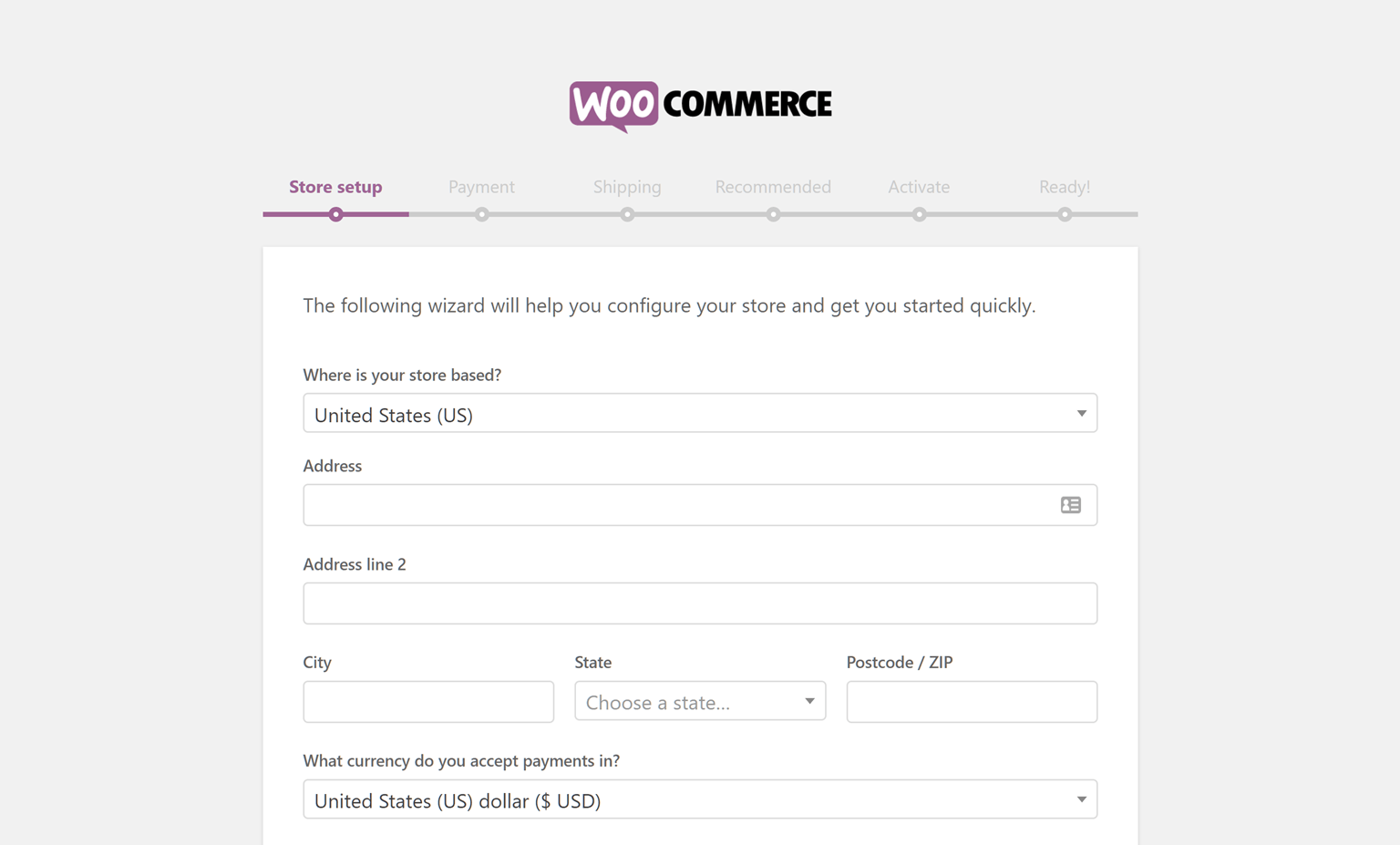
Uma configuração importante no assistente estabelece se você deseja vender produtos físicos, produtos digitais ou ambos.
Você pode mudar isso mais tarde, mas é uma boa ideia escolher a opção certa desde o início.
Como você está procurando funções de associação e de comércio eletrônico, definitivamente vai querer optar por produtos físicos e digitais.
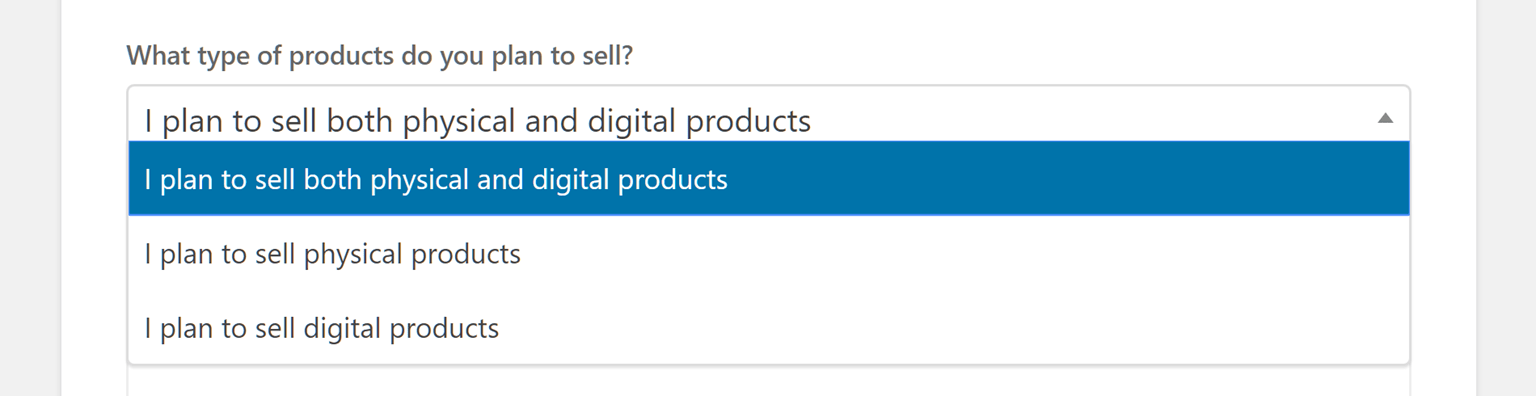
Depois de concluir o assistente, você pode Configurar a integração do MemberPress com o WooCommercee comece a criar o primeiro produto para sua loja on-line exclusiva para membros.
Criar um produto
Com o WooCommerce ativo em seu site, você verá que um novo tipo de post chamado Produtos foi adicionado ao WordPress.
Para criar o primeiro item de sua loja on-line, clique no botão Adicionar novo no menu Produtos.
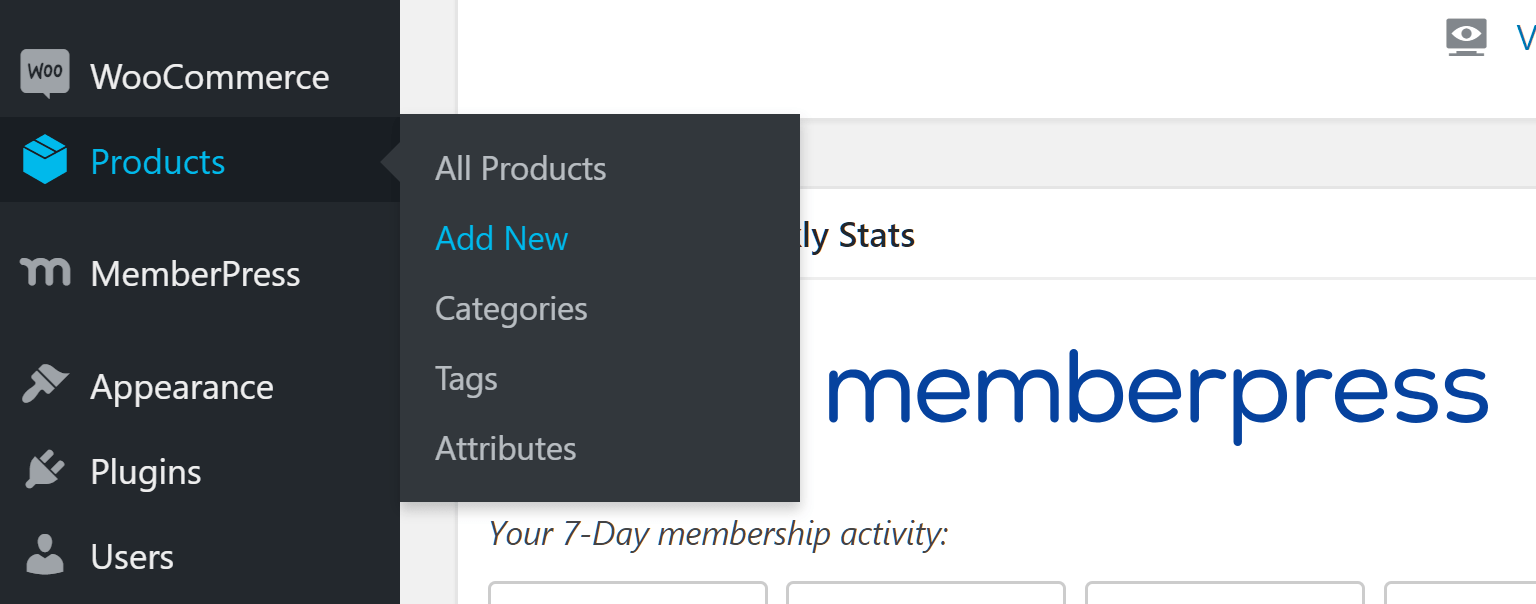
Na tela Add New Product (Adicionar novo produto), você pode inserir os detalhes do seu produto. O WooCommerce permite que você adicione um título e uma descrição do produto na área de conteúdo principal.
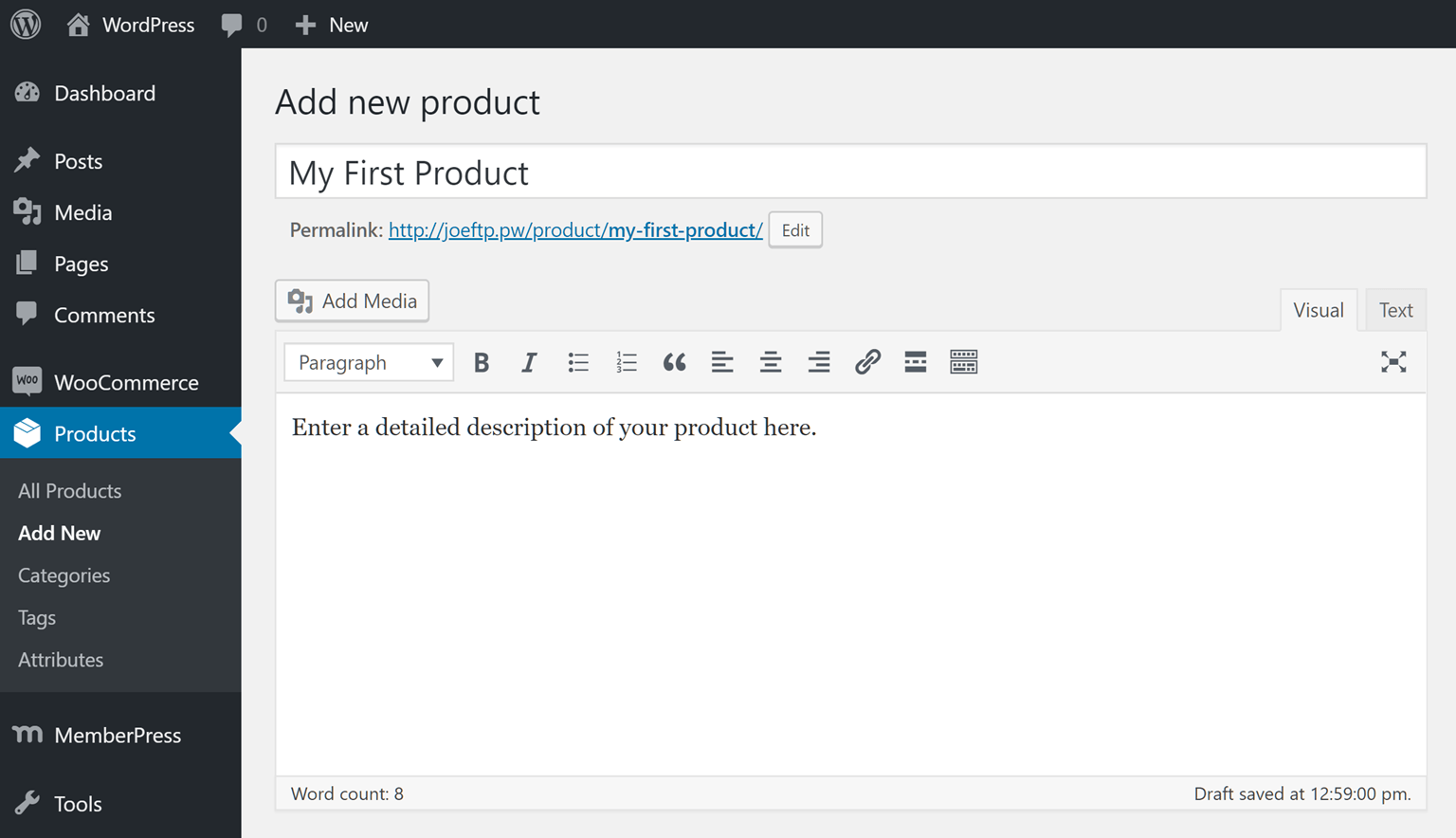
Se você rolar a página para baixo, há um espaço para adicionar uma breve descrição do produto que será exibida nas páginas de categoria do seu site e em outras áreas, dependendo das configurações do seu tema.
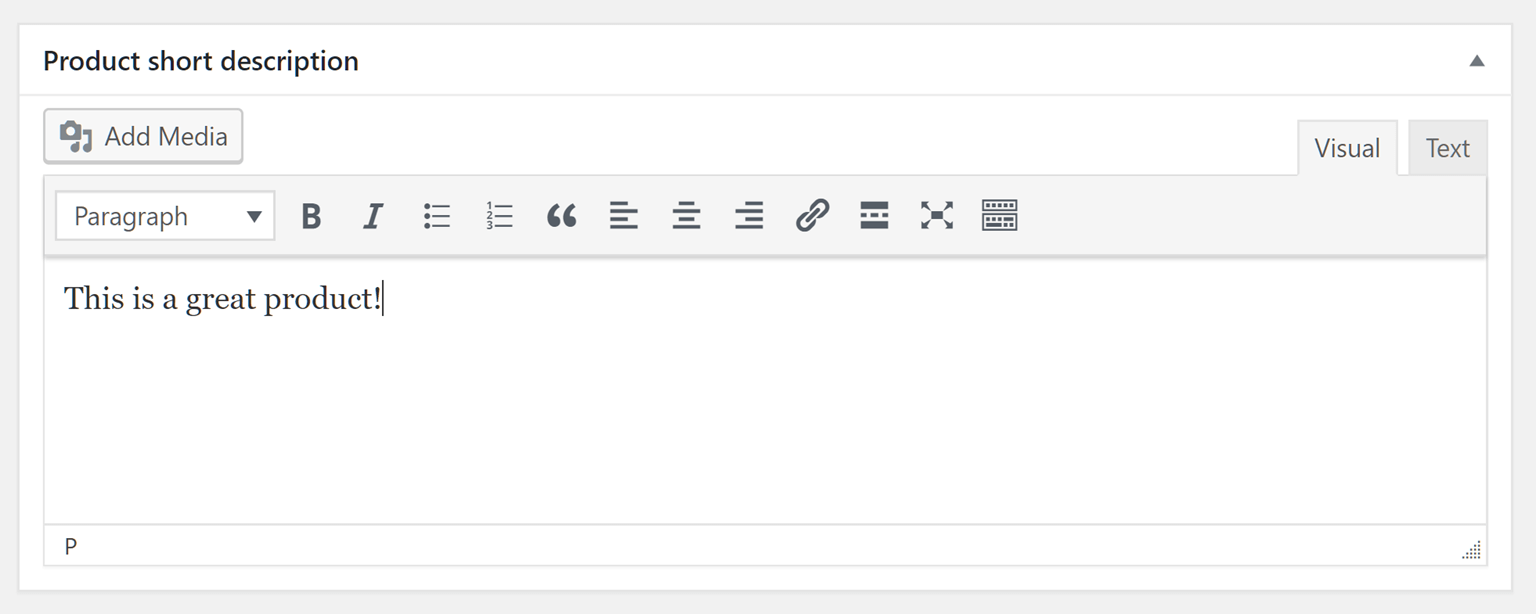
Você também pode carregar uma imagem do produto juntamente com uma coleção de imagens que são exibidas na galeria de produtos. Como em qualquer tipo de postagem do WordPress, você pode usar categorias e tags para organizar seus produtos.
Depois de inserir as informações principais do produto, você pode passar para a configuração do produto localizando a caixa de dados do produto na mesma página.
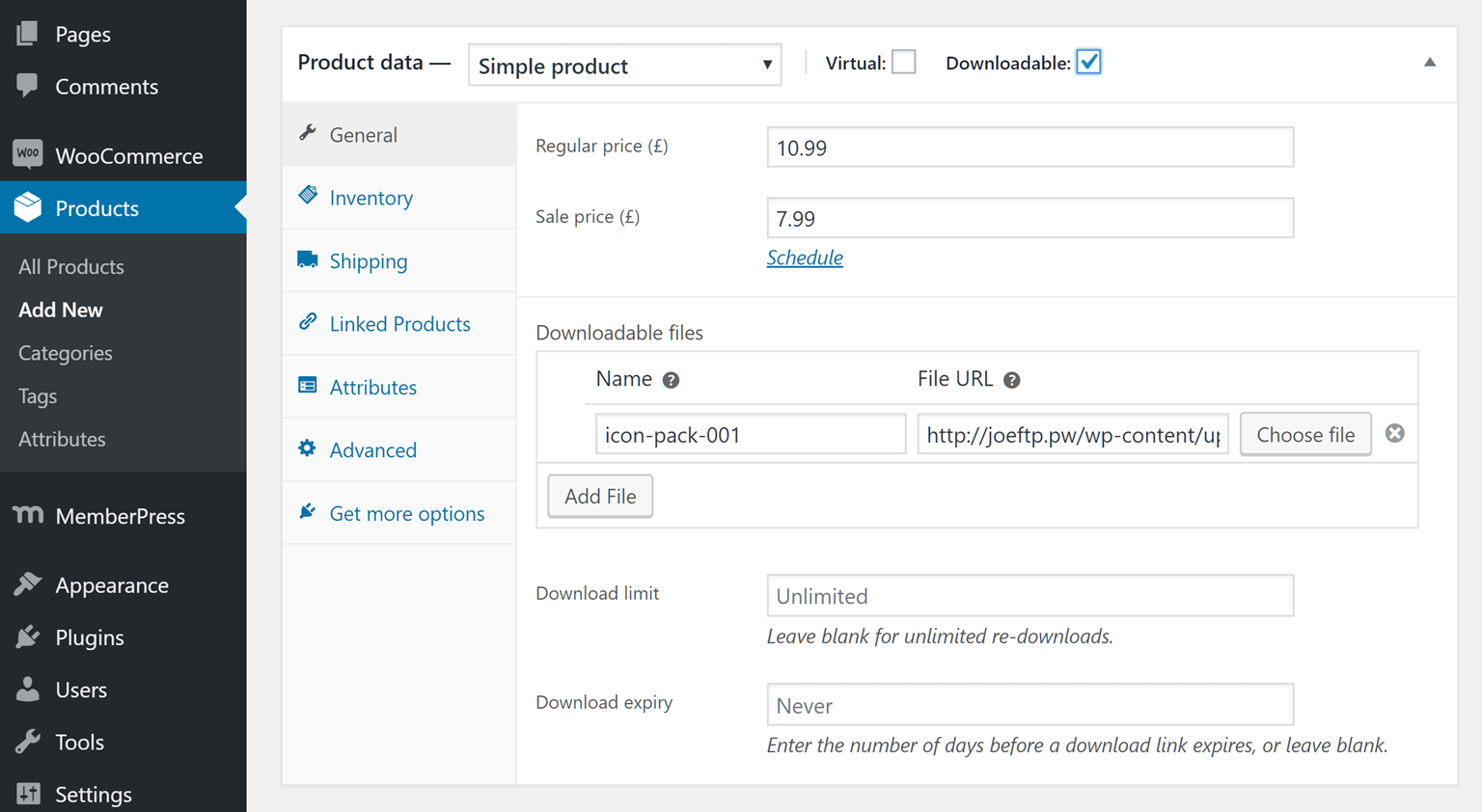
A versão gratuita do WooCommerce oferece muito controle sobre os tipos de produtos que podem ser criados.
Por exemplo, você pode criar programações que controlam quando um produto tem o preço reduzido, definir um limite de quantas vezes um produto digital pode ser comprado e criar produtos vinculados e agrupados.
É altamente recomendável que você explore todas as opções e configurações para garantir que seus produtos estejam configurados da maneira certa para seu site e seus membros.
Você pode considerar fazer algumas pesquisas sobre Práticas recomendadas de listagem de produtos para garantir que você esteja aproveitando ao máximo o seu conteúdo.
Também é uma boa ideia dar a cada produto um nome exclusivo unidade de manutenção de estoque (SKU) para torná-lo mais facilmente identificável em seu site. O campo SKU pode ser encontrado na guia Inventário no painel Dados do produto.
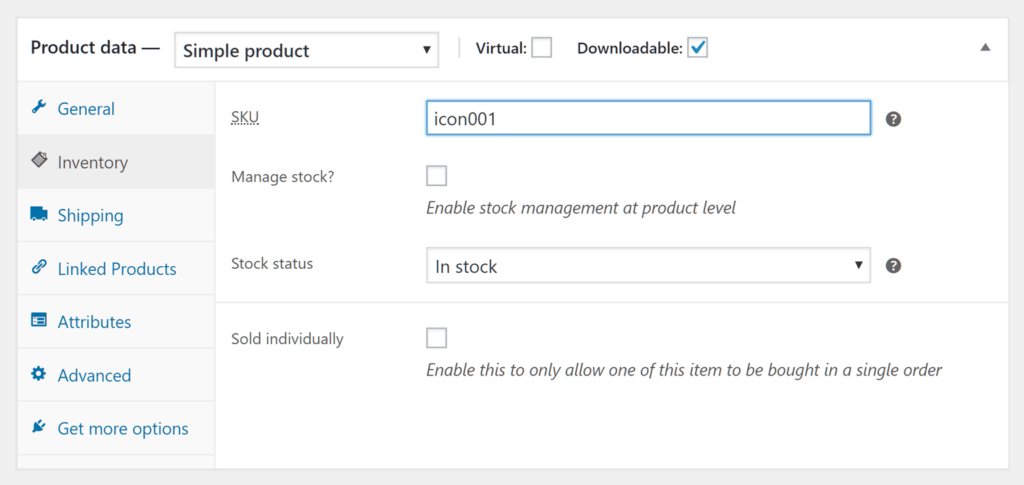
Quando seu produto estiver pronto, você poderá publicá-lo para disponibilizá-lo aos visitantes do seu site.
No entanto, na próxima seção deste guia, abordaremos como tornar o produto disponível exclusivamente para seus membros. (É aqui que entra a magia do MemberPress!)
Publicação de seus produtos
Por padrão, os produtos publicados estarão acessíveis em seu site como uma página normal.
Você pode adicionar links para os produtos em outros conteúdos do seu site, como posts e páginas. Ou pode adicionar links aos menus e barras laterais de seu site.
No entanto, se quiser criar uma loja on-line dentro do seu site de associação que esteja disponível apenas para os membros, você precisará ajustar algumas configurações.
Uma opção é clicar no botão Editar ao lado da opção Visibilidade do catálogo no painel Publicar da página do produto. Isso revela os controles que permitem definir o status do produto.
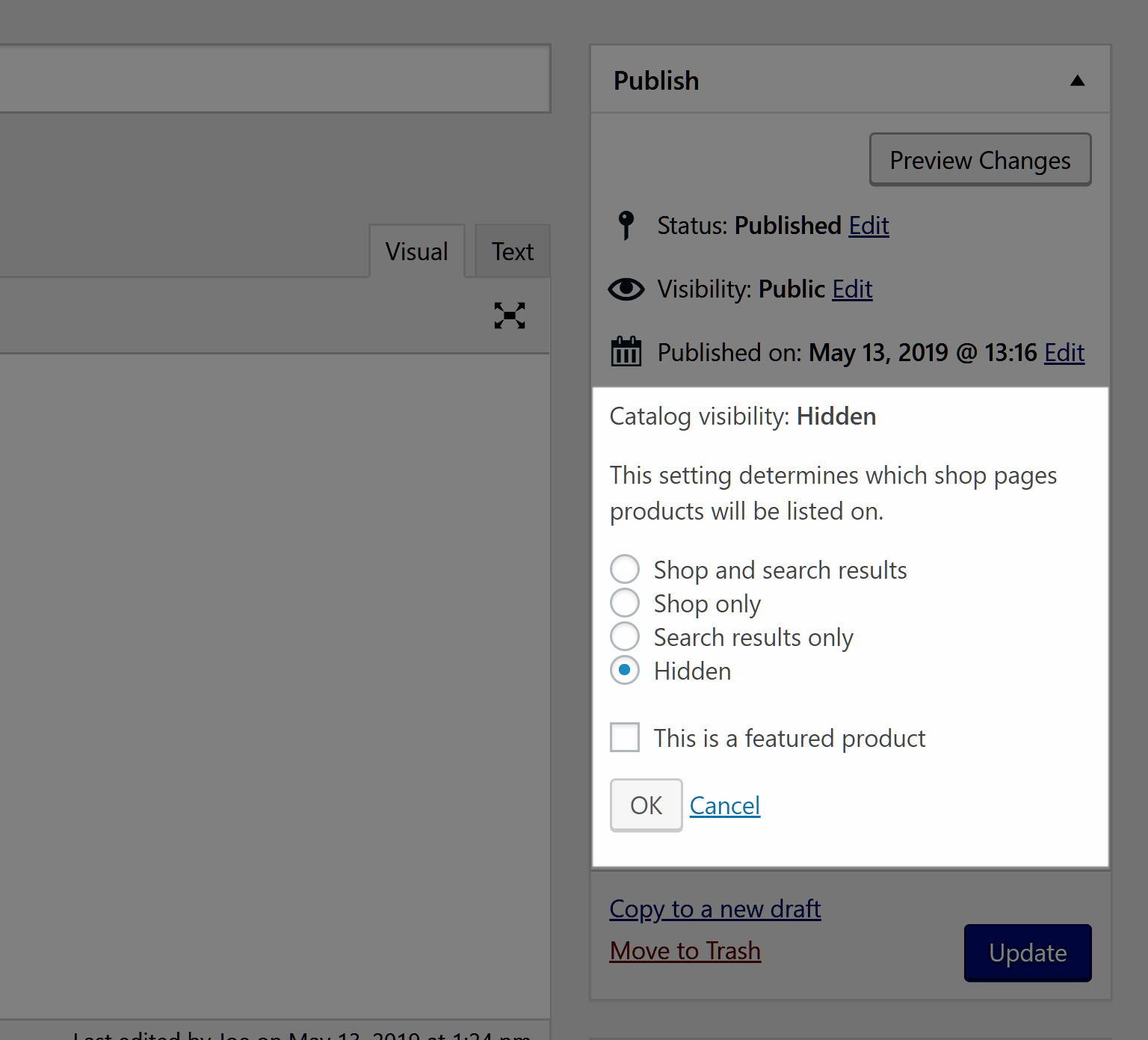
Um status oculto significa que o produto não será exibido em seu site, a menos que um visitante siga um link direto para esse produto ou que você insira o produto em uma parte do conteúdo em seu site usando o Códigos de acesso do WooCommerce.
Há algumas exceções, mas definir o status como oculto torna improvável que um visitante regular do seu site encontre o produto como regra geral.
Em seguida, você pode disponibilizar o produto para seus membros inserindo o produto - ou um link para o produto - em uma página ou publicação que somente seus membros possam acessar.
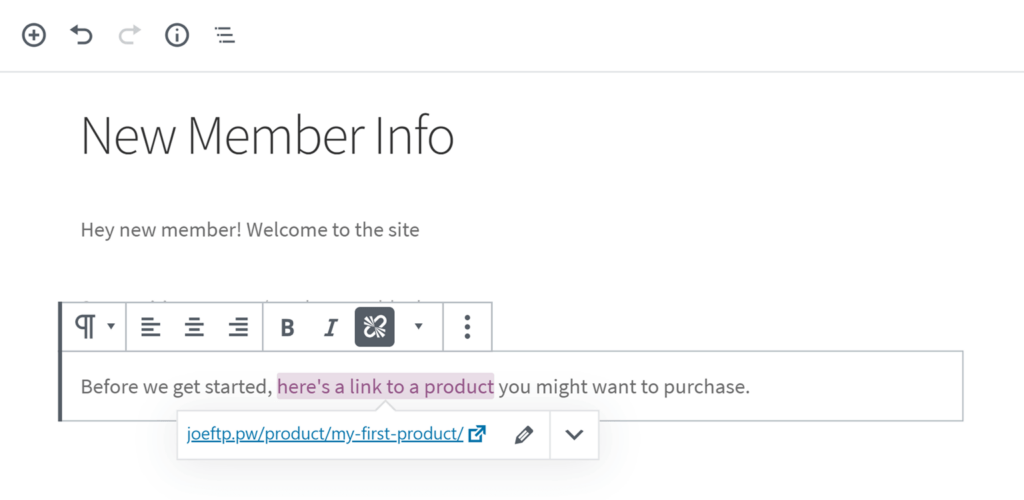
Como alternativa, você pode criar uma regra no MemberPress para que apenas membros ou membros de determinados planos de associação possam acessar os produtos.
Para fazer isso, clique em Regras no menu MemberPress. Em seguida, crie uma nova regra e selecione Todos os produtos no menu suspenso Protected Content (Conteúdo protegido).
Em seguida, você pode definir as condições de acesso para que somente os membros possam acessar os produtos.
As regras são a verdadeira mágica por trás do MemberPress.
Você descobrirá que é possível criar configurações extremamente refinadas, como restringir o acesso a alguns produtos ou a produtos individuais, para alguns membros ou para todos os membros, e tudo o que estiver entre eles.
Você achará essa função especialmente útil se quiser vender produtos que qualquer pessoa possa comprar, bem como produtos reservados para seus membros.
Outra opção é restringir o acesso às páginas de checkout de sua loja, mas disponibilizar as páginas de produtos.
Essa abordagem pode ajudar a aumentar as inscrições em seu site de associação. Isso porque um usuário teria que se tornar membro para concluir uma compra.
As possibilidades do que você pode fazer com o WooCommerce e o MemberPress são infinitas.
Você precisa de um tema WordPress para comércio eletrônico?
Talvez você queira iniciar um novo site de associação que tenha uma loja on-line somente para membros ou talvez queira oferecer apenas alguns itens para venda.
De qualquer forma, é uma boa ideia Escolha um tema do WordPress que tenha um bom suporte para comércio eletrônico (com Suporte ao WooCommerce em particular).
Qualquer bom tema do WordPress deve funcionar com o WooCommerce e com os outros principais plug-ins de comércio eletrônico.
No entanto, escolher um tema que seja Compatível com comércio eletrônico Isso significa especificamente que você terá acesso a modelos criados especificamente para todas as páginas de que sua loja on-line precisará.
Esses modelos geralmente incluem um carrinho de compras, checkout e áreas de painel do cliente.
Dependendo do tema escolhido, você também poderá ter acesso a extras, como checkouts com um clique, listas de desejos e outros recursos encontrados em lojas on-line populares.
No entanto, se o seu site de associação já estiver em funcionamento e você estiver satisfeito com a escolha do tema do WordPress, não precisará mudar para uma opção voltada para o comércio eletrônico se não quiser.
Conforme mencionado, a maioria dos bons temas deve funcionar bem com plug-ins como o WooCommerce.
Se você achar que gostaria de adicionar algumas páginas extras voltadas para o comércio eletrônico ao seu site, mas não quiser mudar de tema, poderá tentar criá-las você mesmo com o um plug-in de construtor de páginas como o Elementor.
Uma palavra sobre soluções de remessa
Se você tem produtos físicos, precisa ter remessa física. Para isso, recomendamos o Plugin WooCommerce Shipping Services por PluginHive.
Como o Solução de remessa #1 para proprietários de lojas WooCommerceO plug-in permite que você automatize o envio com taxas em tempo real.
Ele também oferece impressão de etiquetas com um clique e rastreamento de pedidos para grandes empresas como UPS, USPS, FedEx, DHL, Stamps, Aramex, Blue Dart, Australia Post, Canada Post e muito mais.
Os planos do WooCommerce Shipping Services começam em $9 por mês, e eles oferecem uma avaliação gratuita de 14 dias, para que você possa experimentar antes de comprar.
Considerações finais
Esperamos que agora você esteja pronto para começar a listar os produtos em seu site para que seus membros possam visualizá-los e comprá-los.
O MemberPress e o WooCommerce são plug-ins poderosos por si só. Quando você use-os juntosNão há como dizer o que você pode realizar!

Prepare-se para as vendas em menos de um dia
Turbine seu site com vários fluxos de receita recorrentes. Obtenha o MemberPress e integre-o ao WooCommerce hoje mesmo!
Se você tiver alguma dúvida sobre como criar uma loja on-line para seu site de associação com o WooCommerce, informe-nos nos comentários!

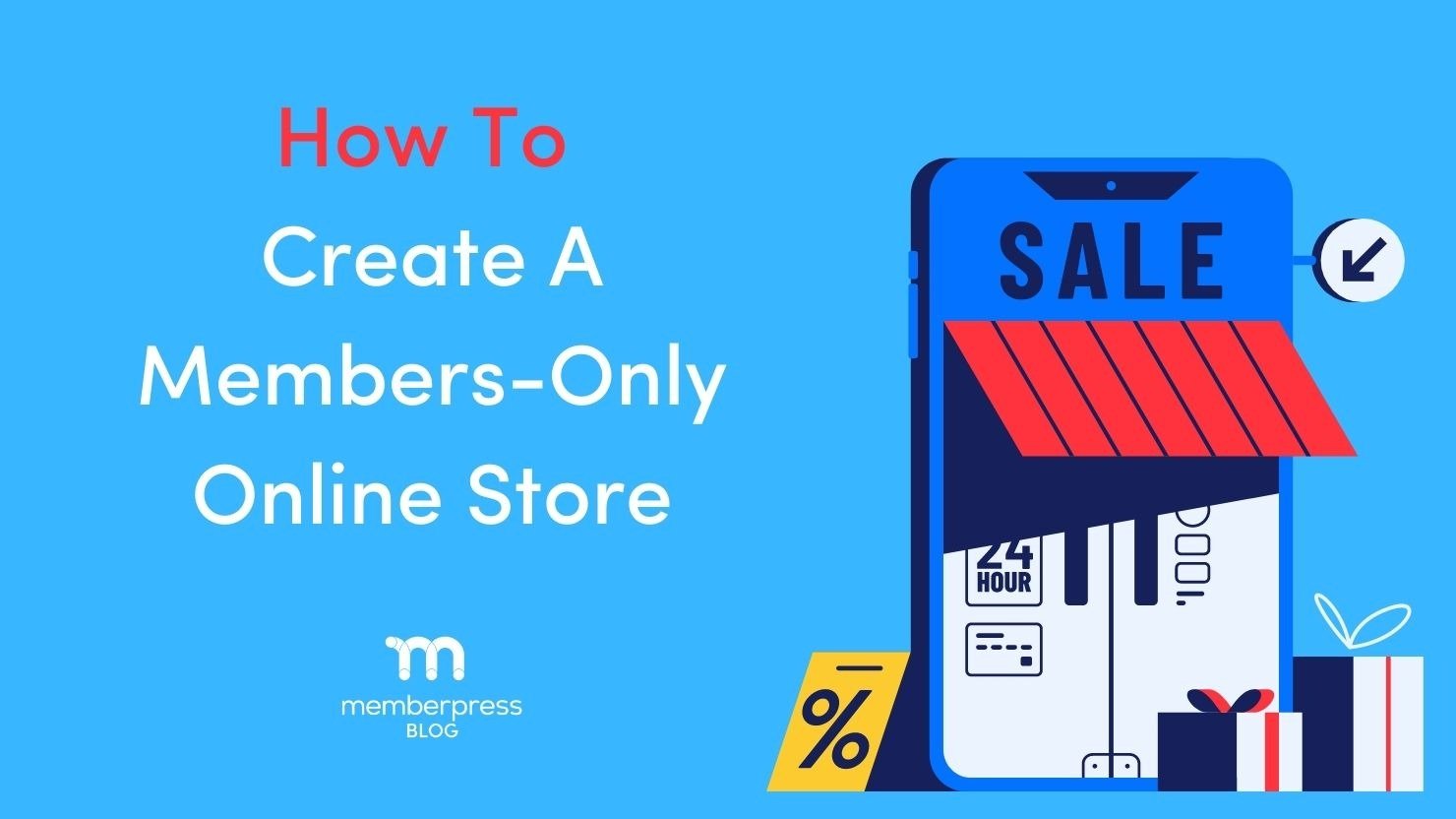
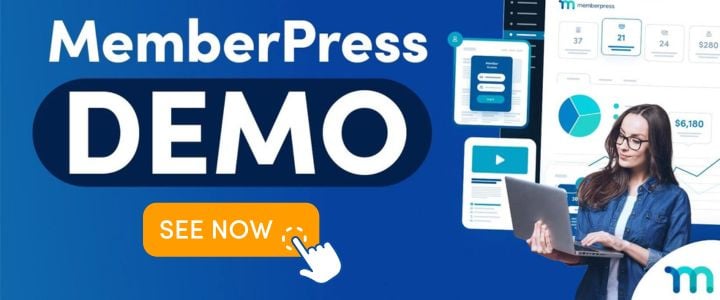










Oi Joe,
Se não me engano, acho que esta é a primeira vez que o MemberPress recomenda o plug-in da HappyPlugins. Fico feliz em ver que você o recomenda. Você fez testes com ele e/ou teve notícias de usuários que o implementaram com sucesso?
Jeff
Sim, um de nossos desenvolvedores fez alguns testes com ele antes de promovê-lo. Ainda não temos muitos comentários de clientes, pois ele ainda é muito novo. Mas o pouco que ouvimos parece positivo até agora. É claro que eles ainda estão adicionando novos recursos e corrigindo bugs o tempo todo, portanto, esperamos que a integração só melhore com o tempo.
Oi Joe,
Também fico feliz em saber que você está promovendo a ferramenta de ponte HappyPlugins, mas gostaria de saber por que você optou por usar esse plug-in no cenário acima. Que funcionalidade ele está trazendo para a equação? Se você quisesse oferecer produtos apenas aos seus membros, não poderia simplesmente ocultar um produto (ou categoria de produtos) do catálogo público do WC usando um snippet e incorporá-lo em uma página protegida? -brad
Oi Brad, acho que o maior benefício é que o usuário pode comprar mais de uma associação de uma vez usando a funcionalidade de carrinho do WooCommerce. Ou comprar uma associação e um produto ao mesmo tempo. Outro benefício é que isso abre suas associações para o enorme ecossistema do WooCommerce, que permite muito mais opções de gateway de pagamento e outras integrações que o MP ainda não suporta. Espero que isso ajude!
Oi Joe e Paul,
Obrigado por recomendar o MemberPress WooCommerce Plus.
Sim, estamos de fato adicionando novos recursos ao plug-in o tempo todo com base no feedback dos clientes.
Desde que o plug-in foi lançado, há cerca de 8 meses, adicionamos muitos recursos e estamos sempre abertos a sugestões (por meio de nossa equipe de suporte).
Até o momento, recebemos ótimas respostas 🙂
Mais uma vez, obrigado por suas palavras gentis!
Atenciosamente, Bob